Les traductions sont fournies par des outils de traduction automatique. En cas de conflit entre le contenu d'une traduction et celui de la version originale en anglais, la version anglaise prévaudra.
Utilisation des sous-réseaux partagés
Cette section décrit comment utiliser les sous-réseaux partagés dans la AWS console et AWS CLI.
Table des matières
Partager un sous-réseau
Vous pouvez partager des sous-réseaux non définis par défaut avec d’autres comptes au sein de votre organisation comme suit. En outre, vous pouvez partager des groupes de sécurité entre les AWS Organisations. Pour de plus amples informations, veuillez consulter Partagez des groupes de sécurité avec des AWS Organisations.
Pour partager un sous-réseau à l'aide de la console
Ouvrez la console Amazon VPC à l’adresse https://console.aws.amazon.com/vpc/
. -
Dans le volet de navigation, choisissez Subnets.
-
Sélectionnez votre sous-réseau, choisissez Actions, puis Share subnet (Partager un sous-réseau).
-
Sélectionnez partage de ressources, puis choisissez Share subnet (Partager un sous-réseau).
Pour partager un sous-réseau à l'aide du AWS CLI
Utilisez les commandes create-resource-share
Mapper des sous-réseaux entre les zones de disponibilité
Pour garantir que les ressources sont réparties entre les zones de disponibilité d'une Région, nous mappons indépendamment les zones de disponibilité aux noms de chaque compte. Par exemple, il est possible que la zone us-east-1a de disponibilité de votre AWS compte ne soit pas la même que celle us-east-1a d'un autre AWS compte.
Pour coordonner les zones de disponibilité entre les comptes pour le partage de VPC, vous devez utiliser un ID de zone de disponibilité, qui représente l'identifiant unique et cohérent d'une zone de disponibilité. Par exemple, use1-az1 est l'ID de zone de disponibilité de l'une des zones de disponibilité de la région us-east-1. Utilisez AZ IDs pour déterminer l'emplacement des ressources d'un compte par rapport à un autre. Vous pouvez afficher l'ID de zone de disponibilité pour chaque sous-réseau dans la console Amazon VPC.
Le diagramme suivant illustre deux comptes avec des mappages différents entre le code de la zone de disponibilité et l'ID de zone de disponibilité.
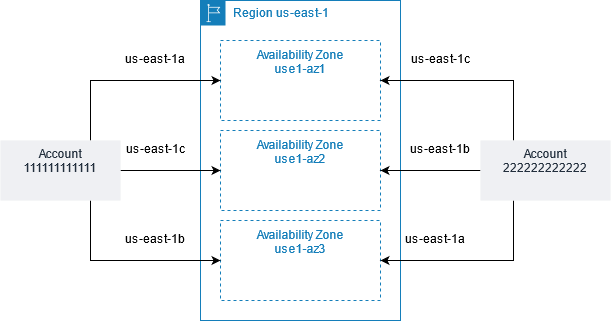
Annuler le partage d'un sous-réseau partagé
Le propriétaire peut annuler le partage d'un sous-réseau avec des participants à tout moment. Lorsque le propriétaire a annulé le partage d'un sous-réseau, les règles suivantes doivent être respectées :
-
Les ressources existantes des participants continuent de s'exécuter dans le sous-réseau non partagé. AWS les services gérés (par exemple, Elastic Load Balancing) dotés de flux de travail automatisés/gérés (tels que le dimensionnement automatique ou le remplacement de nœuds) peuvent nécessiter un accès continu au sous-réseau partagé pour certaines ressources.
-
Les participants ne peuvent plus créer de ressources dans le sous-réseau dont le partage a été annulé.
-
Les participants peuvent modifier, décrire et supprimer leurs ressources contenues dans le sous-réseau.
-
Si les participants possèdent toujours des ressources dans le sous-réseau dont le partage a été annulé, le propriétaire ne peut pas supprimer le sous-réseau partagé ou le VPC de sous-réseau partagé. Il peut supprimer le sous-réseau partagé ou le VPC de sous-réseau partagé uniquement une fois que les participants ont supprimé toutes les ressources dans le sous-réseau dont le partage a été annulé.
Pour annuler le partage d'un sous-réseau à l'aide de la console
Ouvrez la console Amazon VPC à l’adresse https://console.aws.amazon.com/vpc/
. -
Dans le volet de navigation, choisissez Subnets.
-
Sélectionnez votre sous-réseau, choisissez Actions, puis Share subnet (Partager un sous-réseau).
-
Choisissez Actions, Stop sharing (Arrêter le partage).
Pour annuler le partage d'un sous-réseau à l'aide du AWS CLI
Utilisez la commande disassociate-resource-share
Identifier le propriétaire d'un sous-réseau partagé
Les participants peuvent afficher les sous-réseaux partagés avec eux en utilisant la console Amazon VPC ou l'outil de ligne de commande.
Pour identifier le propriétaire d'un sous-réseau à l'aide de la console
Ouvrez la console Amazon VPC à l’adresse https://console.aws.amazon.com/vpc/
. -
Dans le volet de navigation, choisissez Subnets. La colonne Propriétaire indique le propriétaire du sous-réseau.
Pour identifier le propriétaire d'un sous-réseau à l'aide du AWS CLI
Utilisez les commandes describe-subnets